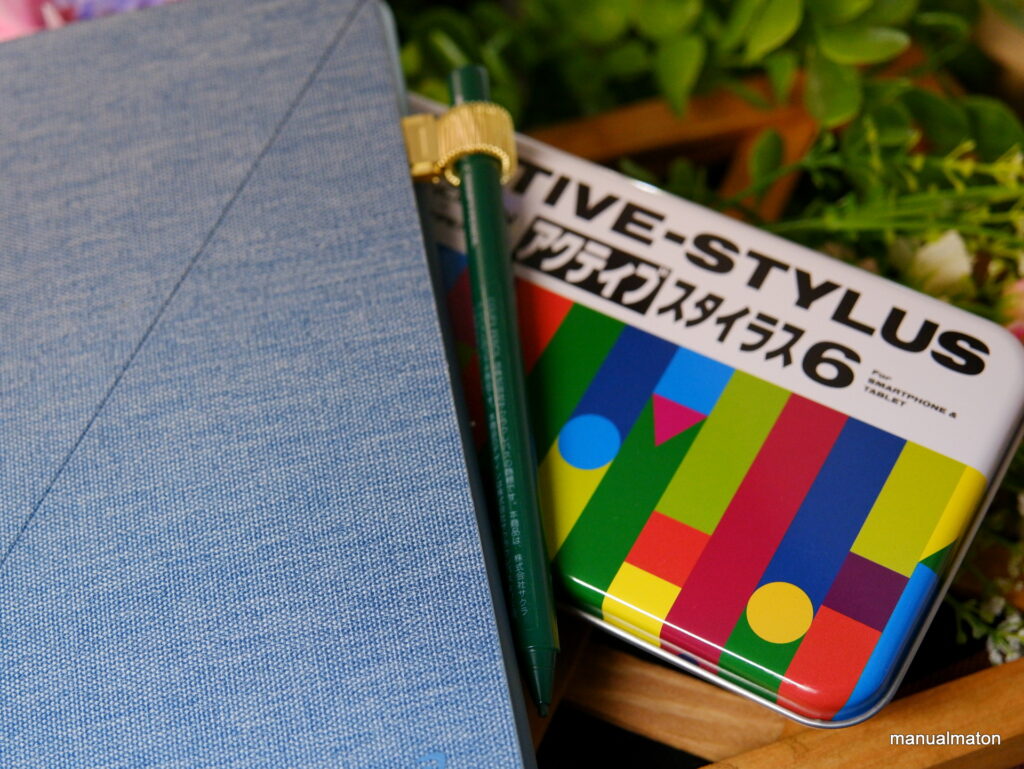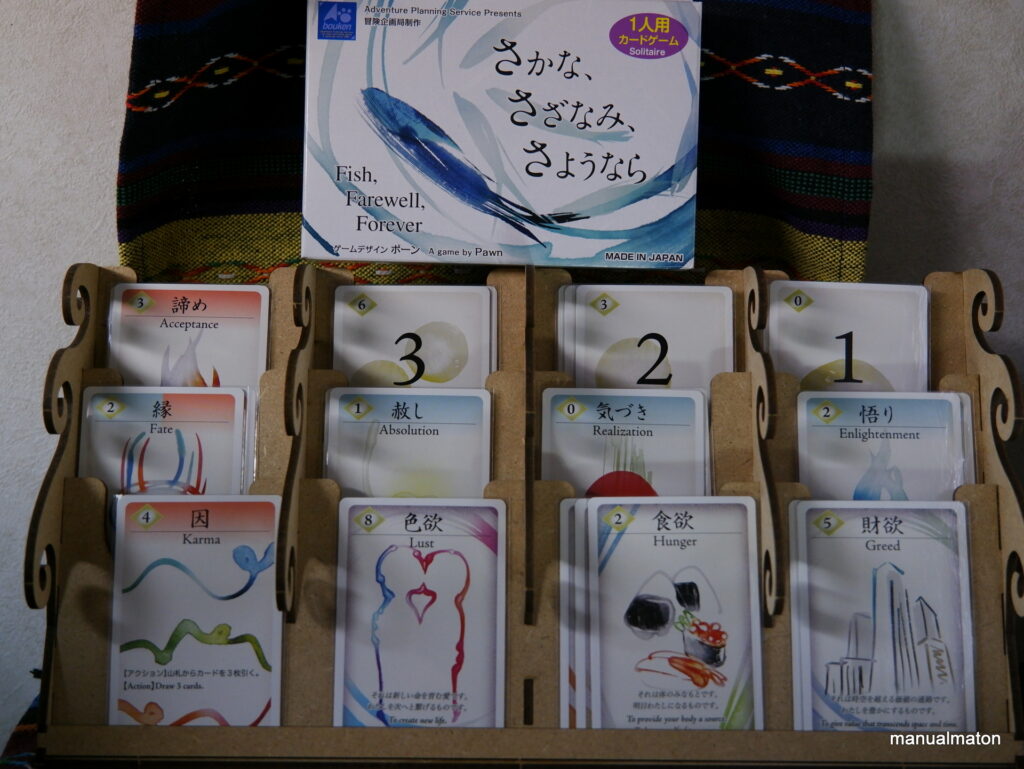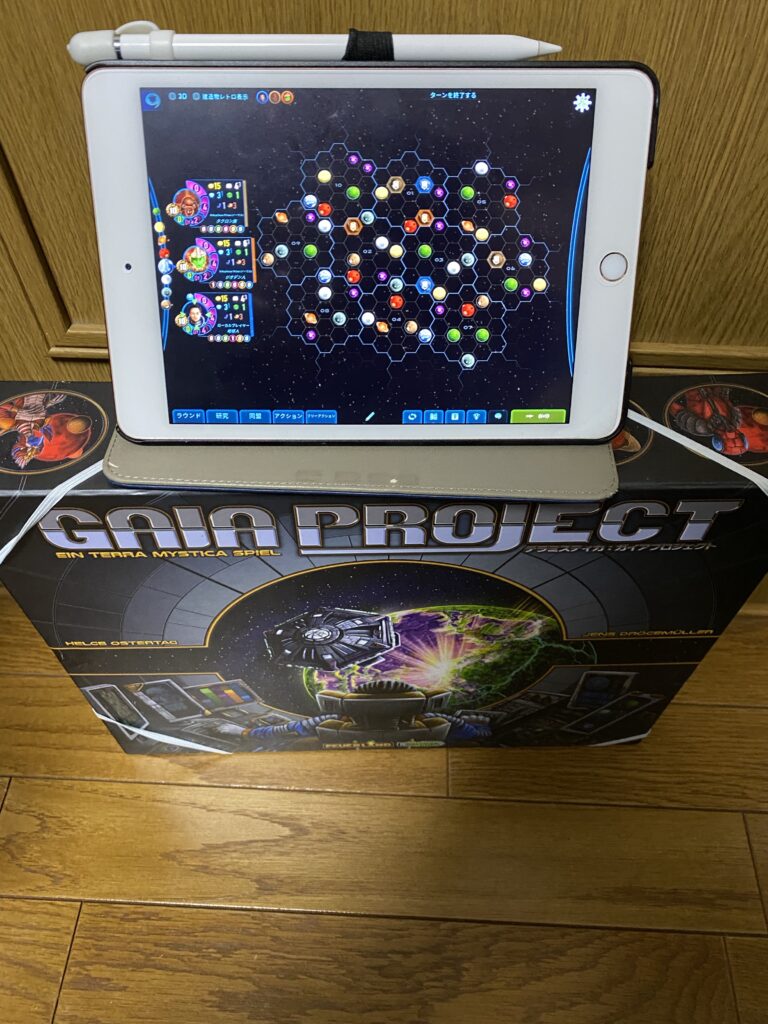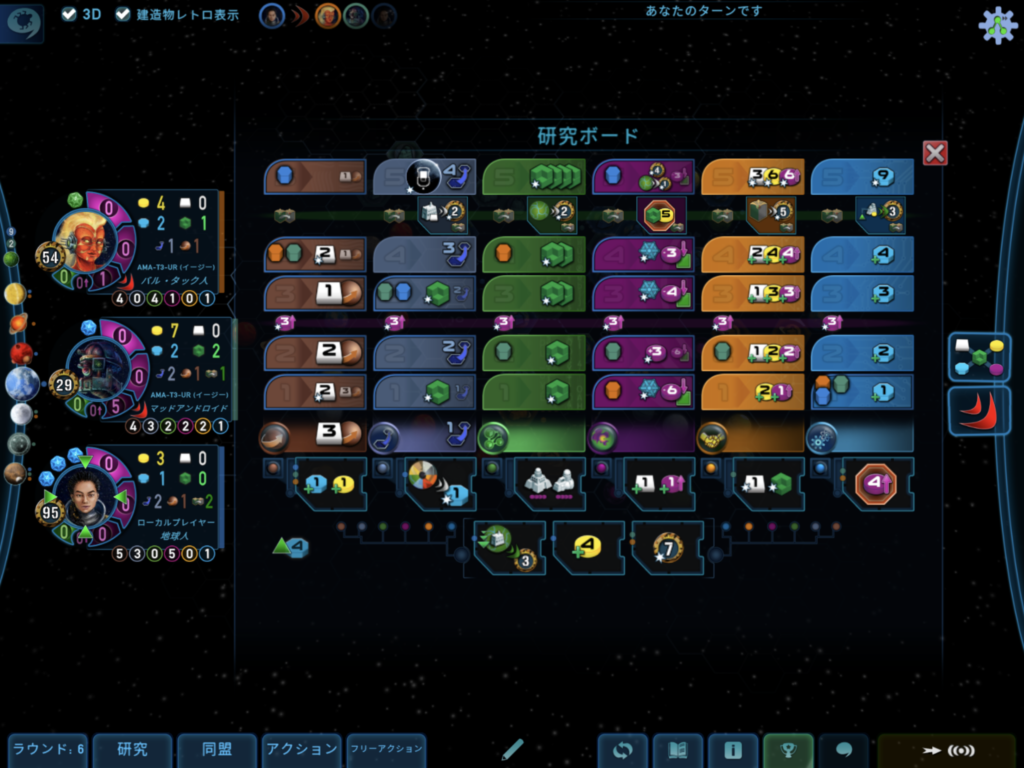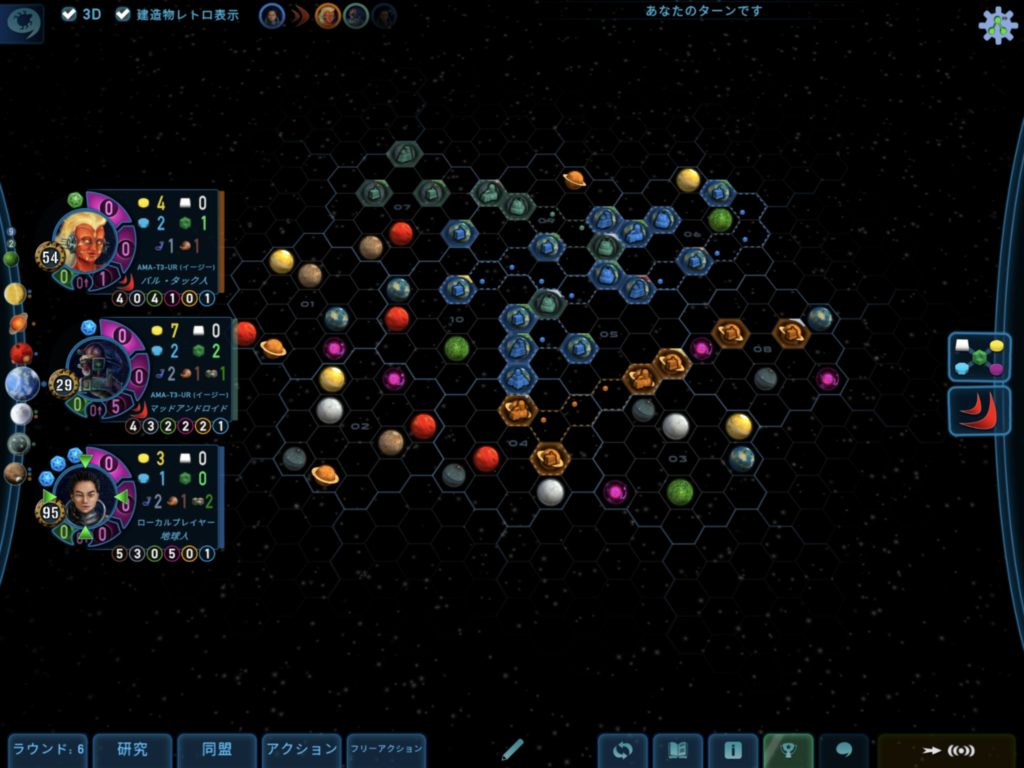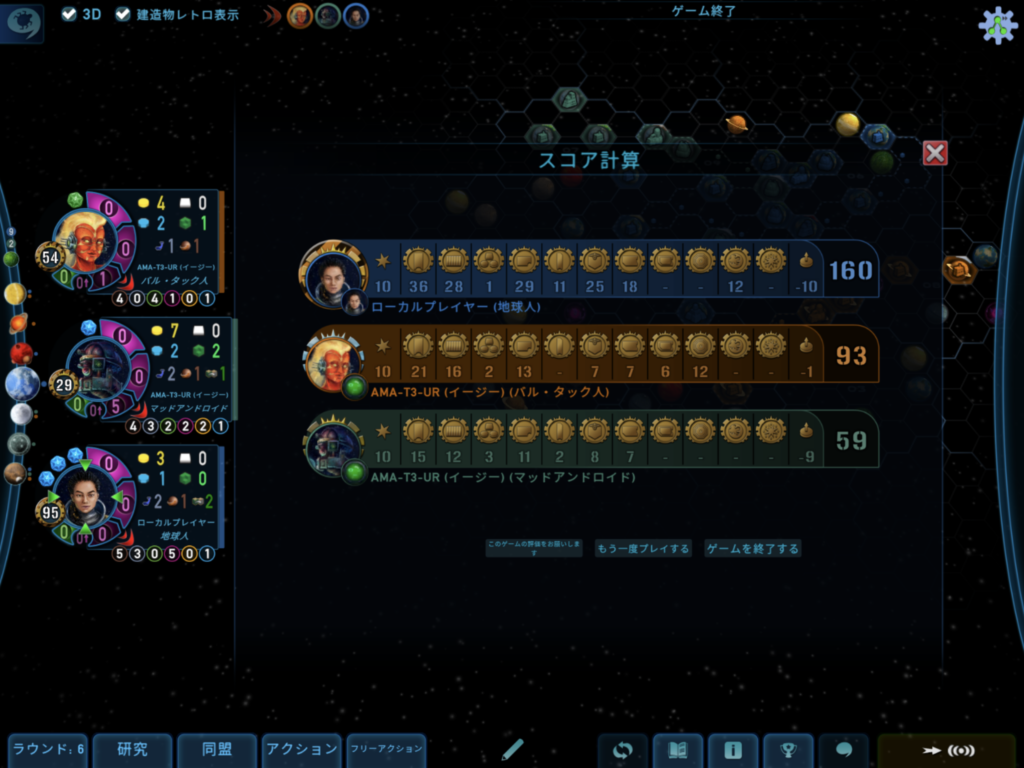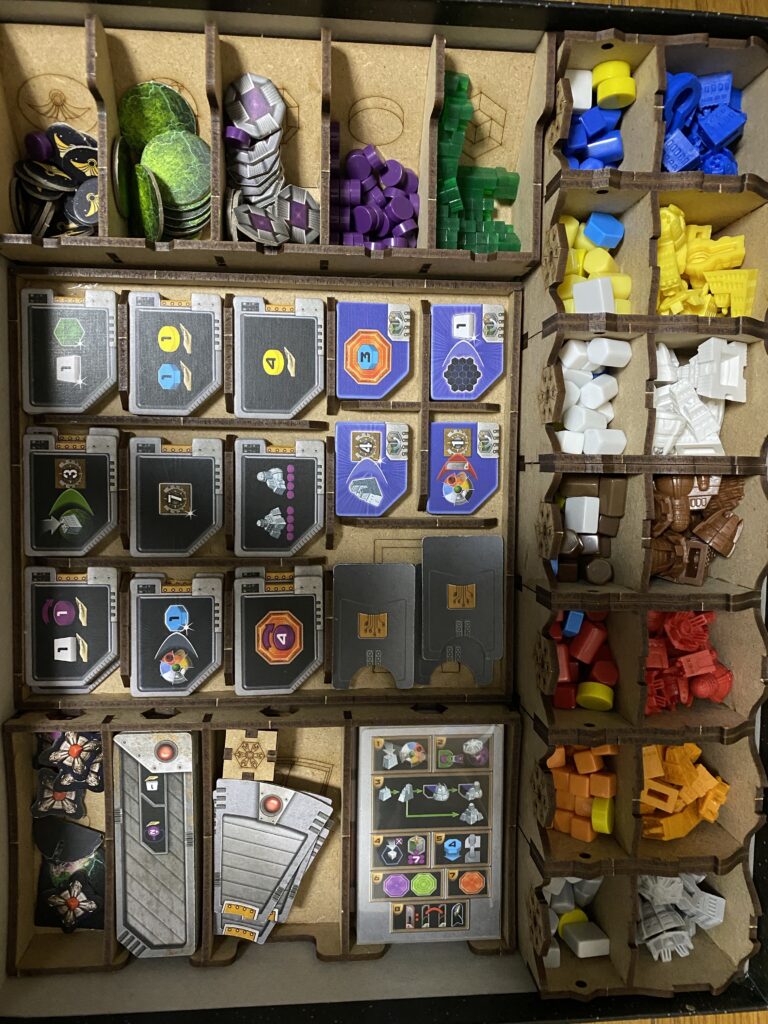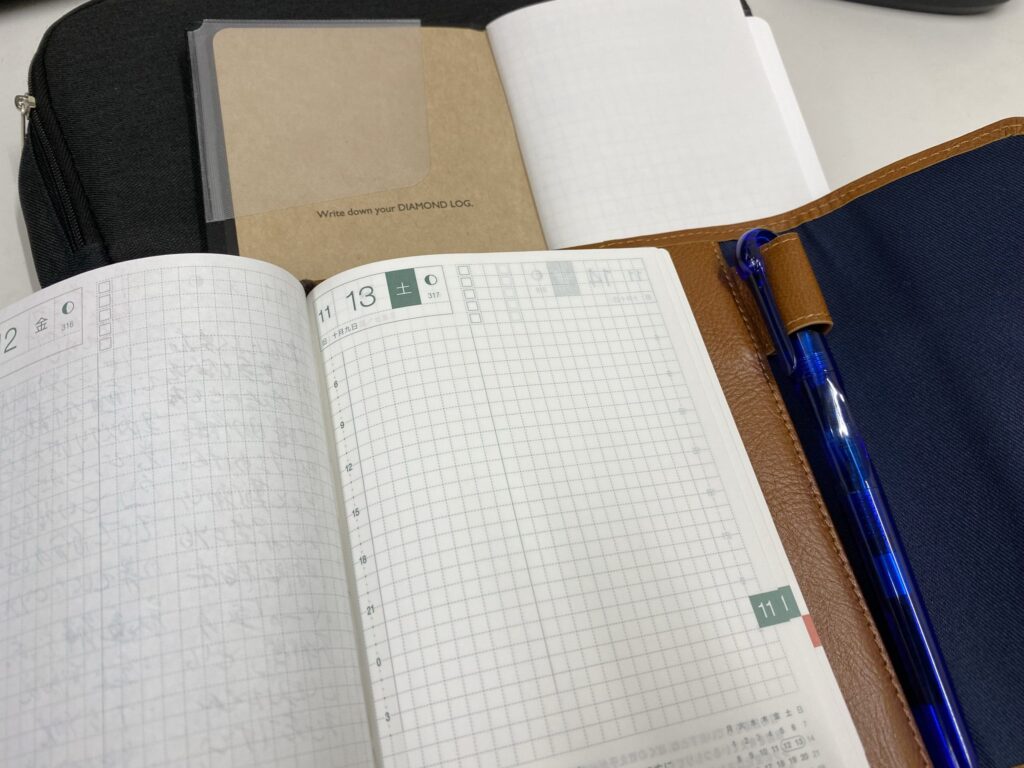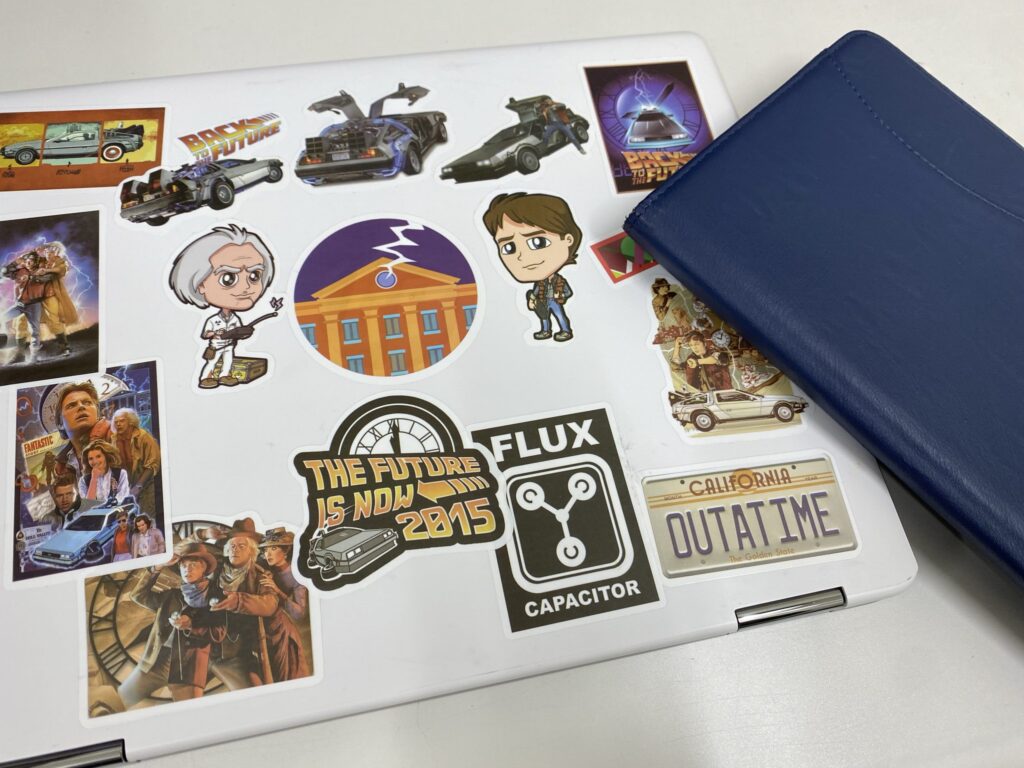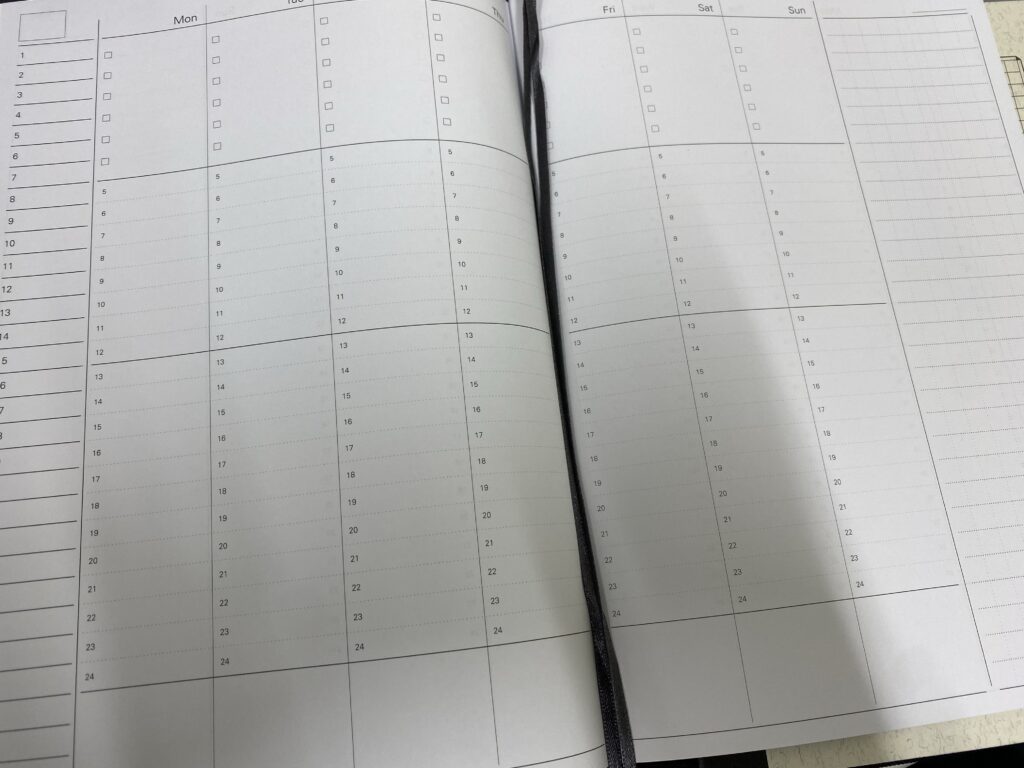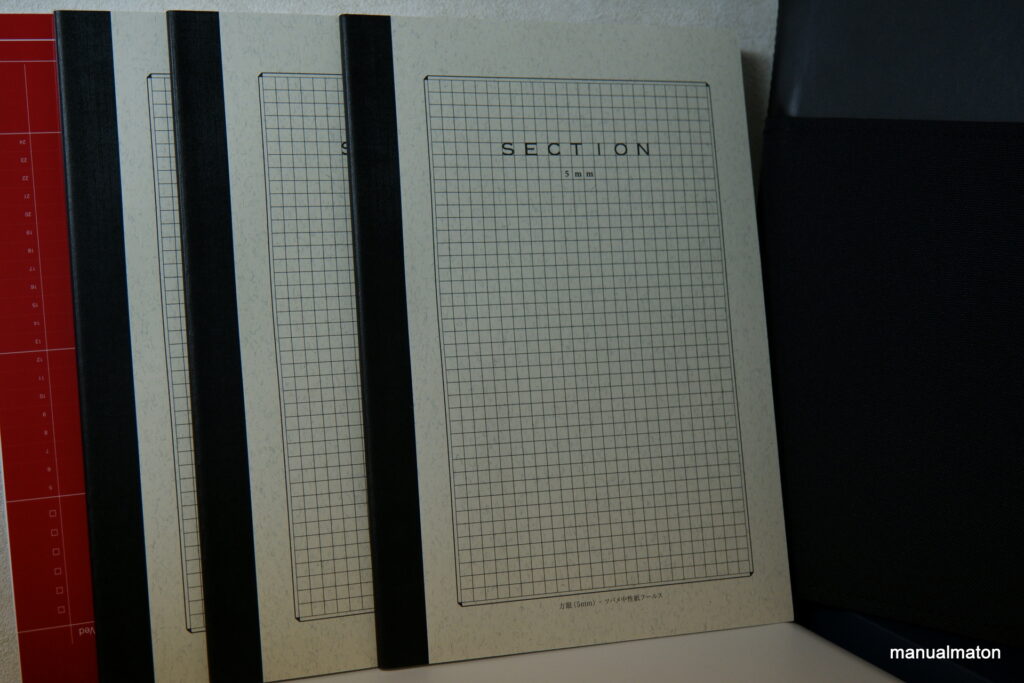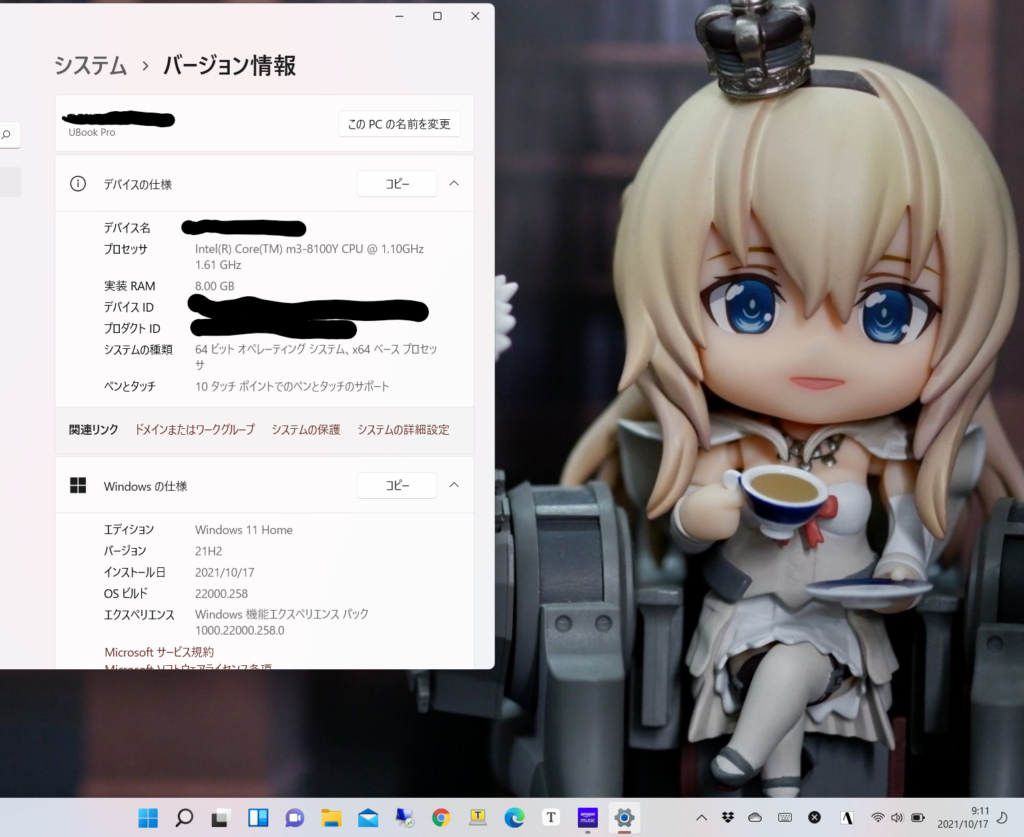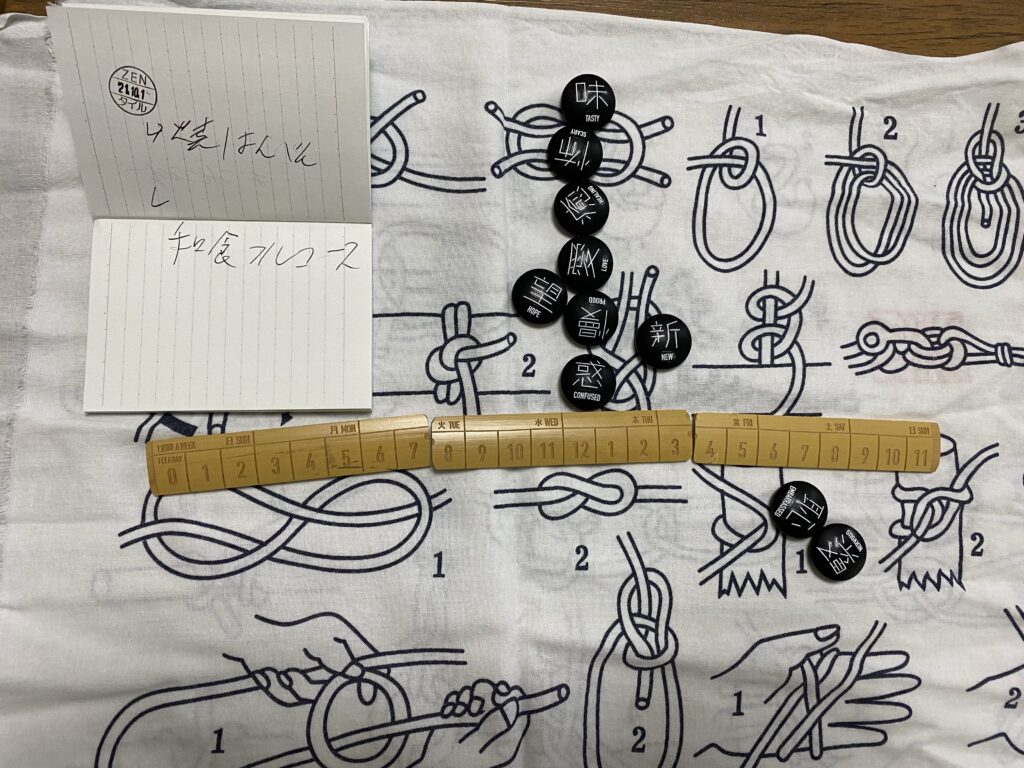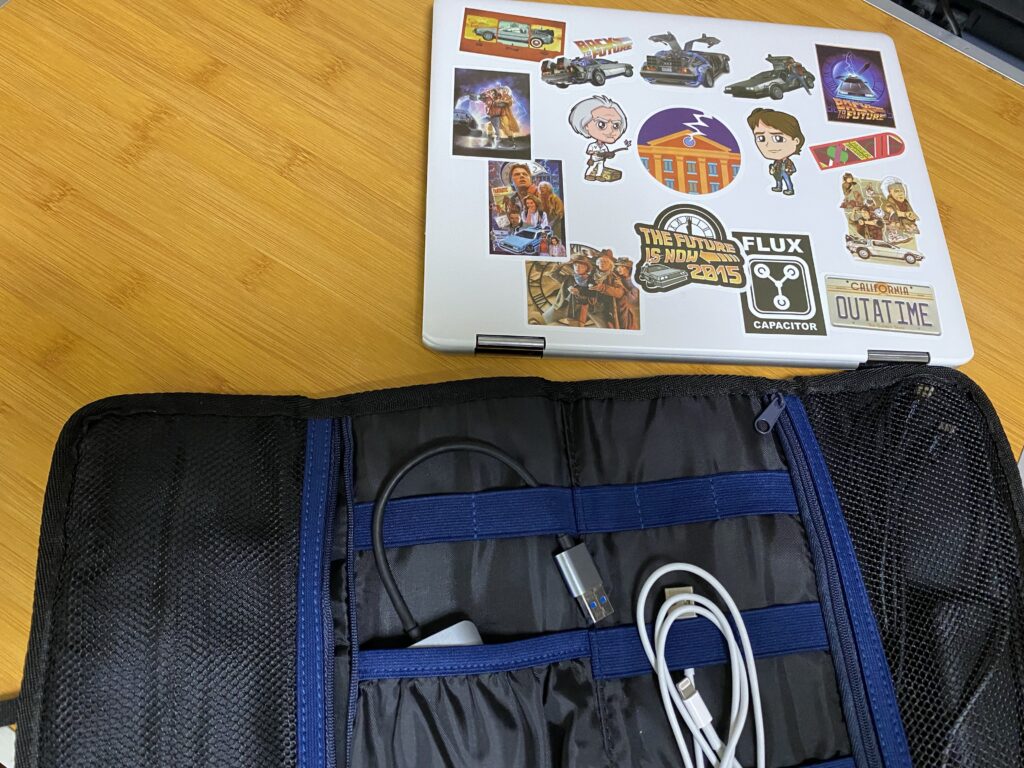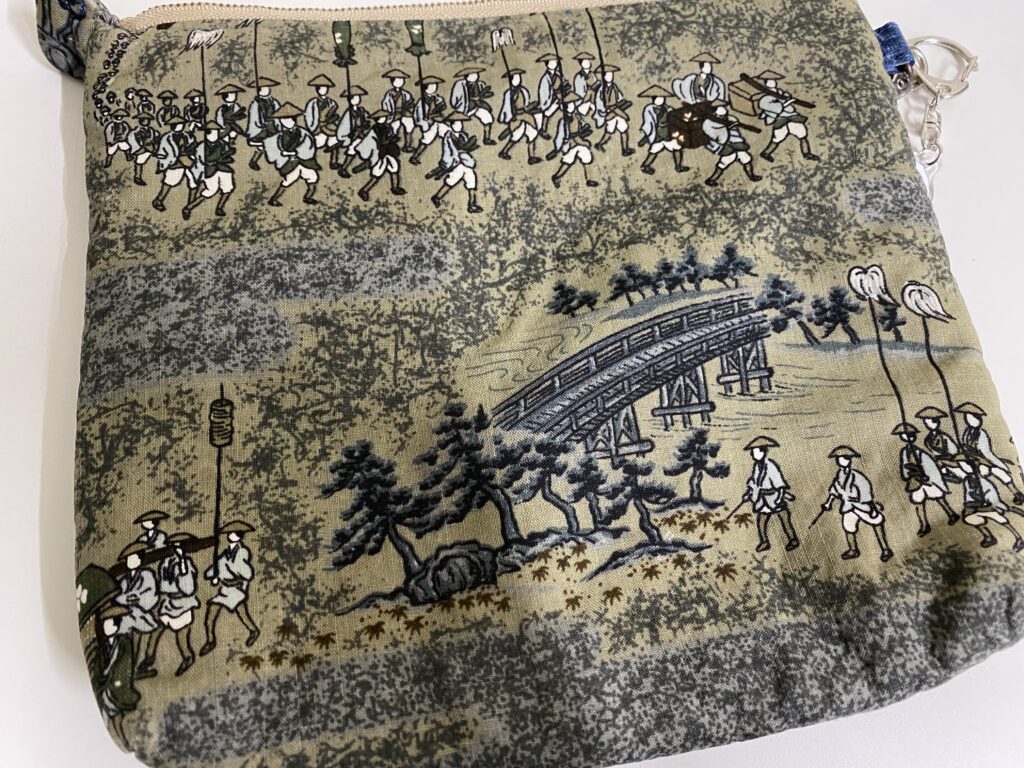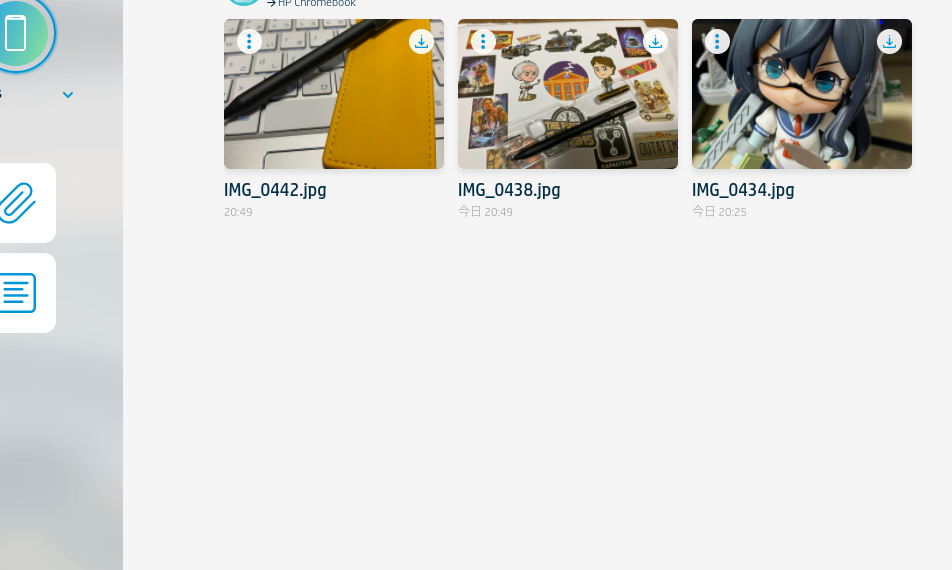1ヶ月ほど運用したhp Chromebook。結論から言って「手放せないもの」となりました。
◎バッテリーの持ちとキーボードの打ちやすさ
これが最大の特徴。ACアダプターにつなぐのは2日で1回(下手をすれば3日で1回)ぐらいなので、「使いたいのに充電が」というジレンマとおさらばです。
今まで利用していたC101PAよりサイズアップしている分、キーピッチに余裕が生まれ、タイピングも申し分ありません。
◎アウトプット用のアプリ
使い慣れている『Typora』が使えるのが本当に大きく、このおかげで、入力スピードも大きく改善。
「iPhoneで撮影した写真をどうやって取り込もうか」もHP Quick Dropのおかげで不自由がないようになりました。
▲物理的な軽さと薄さ
これは少し残念なところ。あと400gは贅沢ですが、200g軽量化されていて、数ミリ薄かったら更にモバイルとしての性能は保てたのでは思います。

ACアダプターも大仰なため、サードパーティ製と差し替えを余儀なくされたのも若干のマイナス。
▲Linux環境が若干不安定。
- Typoraで入力してDropboxに保存
- 別PCに展開
という手段を取っていますが、Linux環境がしばらく経つとフリーズしてしまい、せっかく入力したテキストが消えてしまうということが数回ありました。
それを回避するため
- いったんChromebookローカルに保存
- その後Dropboxにコピー
という手を取っていますが、即時性が生まれません。これは今後のアップデートに期待するか別の手段を考えていきます。
(未検証) マルチメディア環境
256GBの外付けmicroSDを用意して手持ちの動画を保存しています。
ですが自宅と職場の行き来ぐらいでしかこれを広げていないために「それを使う機会が訪れていない」という状況です。
これに関してはその機会を設けないとと思いました。
まとめ
4年前に利用していたものと
「サイズアップしてスペックアップ」した分、汎用性が更に高くなったモバイル機器。
1ヶ月ぐらいしか経っていないのに「これがない環境が想像できない」レベルには手放せない機体となりました。